"Ik kijk graag films en luister graag naar muziek op mijn Mac, en ik heb gehoord dat er een paar zijn geweldige MKV-spelers beschikbaar. Ik weet niet wat dat zijn, maar veel mensen zeggen dat ik het voor mijn Mac en zo zou moeten kopen. Ik weet het niet. Ik ben niet erg technisch en zou graag willen weten wat mijn opties zijn en wat de MKV-spelers eigenlijk zijn. Ik weet alleen dat er veel opties beschikbaar zijn als ik me niet vergis. Alle hulp wordt zeer op prijs gesteld!”
Veel mensen gebruiken hun Mac als entertainmenttool om overal en altijd films te kijken. Ervan uitgaande dat je hier en daar bestanden hebt gekregen, ben je misschien het MKV-bestand tegengekomen en dit zijn geweldige multimedia-containerformaten.

Een goede zaak om op te merken over MKV-bestanden is dat het audio, video en zelfs ondertitels in één bestand kan bevatten, wat het vrij handig maakt om overal te hebben. Helaas zijn er enkele mediaspelers die MKV-bestanden nog niet kunnen afspelen, maar geen zorgen, hier is een lijst met de beste MKV-spelers voor Mac:
Deel 1: vijf beste MKV-spelers voor MacDeel 2: Leuke tip - correct verwijderen wanneer dit niet geschikt isDeel 3: conclusie
Deel 1: vijf beste MKV-spelers voor Mac
1. VLC
VLC is een van de meest populaire spelers op het net, het is snel, gestroomlijnd en gemakkelijk te gebruiken. Veel mensen maken hier al gebruik van en zijn best tevreden. Het kan veel formaten afspelen en heeft zelden te veel bestanden waarmee het niet kan werken. Absoluut een kanshebber voor een van de beste MKV-spelers voor Mac. Een must-try voor zowel nieuwkomers als veteranen.
2. Wondershare-speler
Dit is een behoorlijk handige speler en wint aan populariteit bij veel gebruikers. Wondershare Player heeft een zeer vriendelijke interface en een verscheidenheid aan formaten die het gemakkelijk kan spelen. Het is gemakkelijk te gebruiken en te downloaden, plus het is natuurlijk ondertitelvriendelijk en werkt met zowel Macs als Windows. Probeer het eens, want het is natuurlijk gratis te downloaden en te installeren.
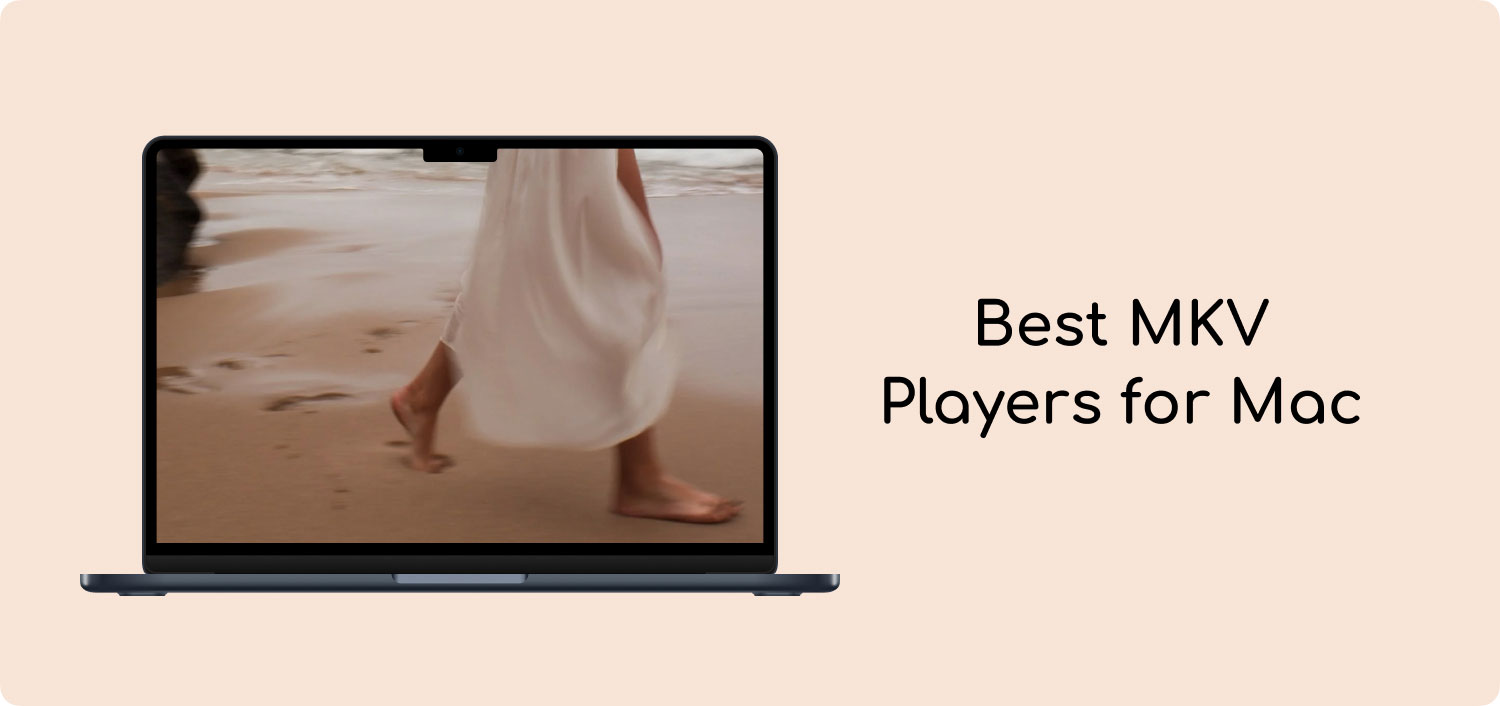
3. Perian + QuickTime
Voor degenen die al geruime tijd Macs gebruiken, is QuickTime de standaardspeler die op de meeste Macs is geïnstalleerd. Helaas kan QuickTime vanaf nu geen MKV-bestanden afspelen en heeft het nog een paar formaten die het niet herkent. Voor gebruikers van zware mediaspelers is dit een no-go, dus gaan ze vaak op zoek naar andere opties. Dat is waar Perian om de hoek komt kijken.
Perian is geen MKV-speler in de traditionele zin van het woord, maar het is een externe add-on voor QuickTime. Wat Perian doet, is dat QuickTime in feite formaten en bestanden kan lezen die QuickTime voorheen niet kon. Het enige wat u hoeft te doen is het te downloaden en dienovereenkomstig te installeren, dan zal het zijn magie werken op QuickTime. Dus als je best tevreden bent met QuickTime, dan is Perian misschien wel een goede optie voor jou.
4. MPlayerX
De naam is misschien een dode weggeefactie, maar MPlayerX is een geweldige MKV-speler. Het interessante aan MPlayerX is echter dat het erg veel lijkt op QuickTime. Nogmaals, als je de voorkeur geeft aan QuickTime en vindt dat Perian een beetje te ingewikkeld is om te krijgen, dan is MPlayerX misschien wel de beste optie voor jou. De interface is erg minimalistisch, wat geweldig is omdat je niet wordt afgeleid tijdens het kijken van een film en het werkt vrij goed op de meeste Macs.
5. Mac Blu-ray-speler
Zoals je meteen kunt zien, werkt Mac Blu-ray Player geweldig voor vrijwel alle Macs. Het kan niet alleen Blu-ray-formaten afspelen, maar het heeft ook een lange lijst met formaten die het gemakkelijk kan afspelen en natuurlijk behoren ook MKV-bestanden tot die lijst. Een redelijk goed programma dat een plekje verdient op de beste MKV-spelers voor Mac.
Dit zijn slechts enkele van de vele beschikbare opties die er zijn, er zouden nog meer geweldige spelers kunnen zijn en er worden jaarlijks nieuwe MKV-spelers ontwikkeld, terwijl er nieuwe functies worden toegevoegd aan bestaande MKV-spelers. Je hebt nogal wat keuzes te maken, maar de bovenstaande opties geven je in ieder geval een snel overzicht van enkele van de meer populaire beslissingen.
In de toekomst moet u echter mogelijk verschillende MKV-spelers proberen en ze vervolgens verwijderen, maar u moet ervoor zorgen dat u ze ook op de juiste manier verwijdert. Daarvoor moet u mogelijk blijven lezen om er zeker van te zijn dat u de gezondheid van uw Mac kunt behouden.
Deel 2: Leuke tip - correct verwijderen wanneer dit niet geschikt is
Er zijn veel geweldige MKV-spelers beschikbaar voor Mac-gebruikers en dat is geweldig, het beste is dat je, zoals eerder vermeld, elke speler kunt blijven proberen totdat je tevreden bent met de juiste. Hoewel de meeste gratis zijn, moet u er ook rekening mee houden dat u na het installeren van een en Als u erachter komt dat het niet helemaal is wat u zoekt, moet u die speler verwijderen.
Je kunt zeker de gebruikelijke manier verwijderen, maar dat laat veel te wensen over, omdat het veel nutteloze bestanden op je Mac zal achterlaten en tenzij je weet hoe je ze handmatig kunt vinden, zal dat uiteindelijk een groter probleem worden. Aan de andere kant kun je altijd gebruiken TechyCub Mac Cleaner.
TechyCub Mac Cleaner is een programma dat is ontwikkeld om je Mac beter te onderhouden en als je veel MKV-spelers uitprobeert, is dit misschien precies wat je nodig hebt. Onder de tools die TechyCub Mac Cleaner gebruikt, het heeft een geweldige Uninstall-tool die niet alleen het programma of de app verwijdert die u wilt verwijderen, maar ook alle gerelateerde bestanden aan dat programma of die app verwijdert.
Volg deze stappen om er zeker van te zijn dat u alle bestanden met betrekking tot de MKV-speler die u wilt verwijderen, met succes hebt verwijderd:
Mac Cleaner
Scan uw Mac snel en verwijder gemakkelijk ongewenste bestanden.
Controleer de primaire status van uw Mac, inclusief schijfgebruik, CPU-status, geheugengebruik, enz.
Maak je Mac sneller met simpele klikken.
Download gratis
Stap 1 - Downloaden en installeren TechyCub Mac Cleaner - Ga gewoon naar de officiële site, zoek de download en volg de nodige stappen om verder te gaan. De downloadtijd kan variëren afhankelijk van uw internetsnelheid, maar over het algemeen zou het niet zo lang moeten zijn.
Stap 2 - Openen TechyCub Mac Cleaner - Wanneer u het met succes hebt geïnstalleerd, zal het zodra u Mac Cleaner opent een onmiddellijke gezondheidscontrole van uw Mac uitvoeren. Ze zeggen dat het hebben van informatie belangrijk is en in dit aspect, TechyCub Mac Cleaner heeft het in schoppen, je krijgt een snel overzicht van de gezondheid van je Mac en krijgt een goed idee van wat je moet doen om de prestaties beter te verbeteren. Nadat u de gezondheid van uw Mac hebt gecontroleerd, ziet u verschillende opties die voor u beschikbaar zijn.
Stap 3 - Kies App Uninstaller - Na het kiezen van de App Uninstaller, zal uw aandacht onmiddellijk worden gevestigd op de aftasten keuze. Druk op die optie om verder te gaan.

Stap 4 - Scantijd - TechyCub Mac Cleaner zal toestemming vragen om door uw computer te scannen, u wilt dit toestaan en een paar seconden de tijd geven om door uw hele Mac te scannen. Houd er rekening mee dat dit enige tijd kan duren, afhankelijk van de hoeveelheid gegevens TechyCub Mac Cleaner moet doorlopen, sluit het programma niet af totdat het klaar is.
Stap 5 - Het programma kiezen - Misschien heb je al verschillende MKV-spelers geprobeerd en heb je ze nog steeds op je Mac staan, of misschien heb je er maar een of twee, maakt niet uit TechyCub Mac-reiniger. U kunt eenvoudig kiezen welke programma's u wilt verwijderen en doorgaan.
Stap 6 - Het programma openen - Wanneer u hebt besloten welke programma's u wilt verwijderen, klikt u eenvoudig op het vernauwde pictogram naast het programma en ziet u alle andere bestanden die verband houden met dat bestand. U kunt ze doorzoeken of u kunt gewoon alles kiezen om alle bestanden echt helemaal te verwijderen.

Stap 7 - Bevestigen - U hoeft alleen nog maar te bevestigen dat u de installatie ongedaan wilt maken, samen met alle andere bestanden die eraan zijn gekoppeld, door te klikken op de Schoon knop. Als je dat gedaan hebt, ben je zo goed als klaar.
Gelukkig, met TechyCub Mac Cleaner, kun je eenvoudig blijven downloaden en wat dan ook proberen MKV-speler u wilt proberen en verwijder het vervolgens net zo snel als u het hebt geïnstalleerd. U kunt er zeker van zijn dat het gebruik van de optie App Uninstaller van TechyCub Mac Cleaner zal resulteren in de volledige verwijdering van de MKV-speler samen met alle nu nutteloze bestanden die ermee verband houden, om ervoor te zorgen dat het geen nutteloze rommel op je Mac wordt voor toekomstig gebruik.
Deel 3: conclusie
Meerdere kunnen testen MKV-spelers is super eenvoudig en moet worden gedaan. U moet plezier hebben van uw MKV-speler en deze moet in uw levensstijl passen. Als u de voorkeur geeft aan een eenvoudiger scherm, kijk dan rond, als u de voorkeur geeft aan betere optie-instellingen, blijf zoeken. Zoals eerder vermeld, zijn de meeste MKV-spelers gratis en gemakkelijk te downloaden. Het enige wat u hoeft te doen is de juiste plek vinden om ze te downloaden. En hebben TechyCub Mac Cleaner aan je zijde, klaar om MKV-spelers te verwijderen is altijd geweldig, en het hebben van de vele andere tools die voor je beschikbaar zijn, is nog een extra bonus.
